TEL 011-895-8670
FAX 011-807-8570
留守のときは下記まで
050-5849-3081
営業時間
火
9:10〜17:20
水・金
9:10〜16:10
18:20〜20:30
木
9:10〜11:20
土
9:10〜16:10
日
9:10〜12:30
出張サポート・その他所用で留守にしていることもあります。
12:30〜14:00
昼休み
月曜・5週目のある曜日の5週目 休み
資格検定 受験可能

先日、一般のお宅に出張サポートへ伺いました。
「パソコンがインターネットにつながらない」とのことでした。
Windowsの更新がかかった後からつながらなくなったとのこと。
まずは原因の切り分けです。
普段は無線LANで接続しているとのこと。
最初にやることは、つながらないことの状況確認です。
何かの拍子に設定が変更になり、切断されているだけかもしれません。
よくある最も単純な事例は、パソコン本体に無線LANを有効・無効にするスイッチがあり、それが無効になっているだけというケースです。
今回の件では該当するスイッチがないパソコンでしたので、この可能性はなしでした。
次に、パソコンから無線LAN親機につながらない状況を確認してみました。
無線LANのネットワークを選択しても、エラーが表示されてつながりません。
通常、無線LANルーターとパソコンのどちらも問題がなければ、すんなりと接続されるものです。
では、今回のケースでは無線LANルーターとパソコンのどちらに問題があるのでしょうか?
そこでその切り分けのため、持参したiPadで無線LANルーターに接続を試みてみました。
結果は、接続できませんでした。
どうやら、無線LANルーターに問題がある可能性が高いです。
そこで、無線LANルーターを再起動してみました。
再起動後、iPadで接続を試みると・・・・・、すんなりつながりました。
改めて、パソコンの方から無線LANルーターに接続を試みると・・・、こちらもすんなりとつながりました。
問題解決です。
パソコンの方には問題はありませんでした。
Windowsの更新がかかったあとからつながらなくなったということでしたが、Windowsの更新は直接の原因ではなさそうです。
たまたま、そのタイミングで無線LANルーターがちょっとおかしくなったということのようです。
30分程度で問題解決できました。
無線LANのネットワークへの接続の設定方法もご指導させていただきました。
今後似たような状況が発生した場合は、無線LANルーターを再起動してみると解決することもあるかもしれませんよ、・・・とのアドバイスをして、出張サポートを終了しました。


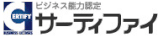



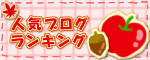
コメントをお書きください